Når du tilføjer et bestemt tema til Microsoft Edge, giver du det dit eget personlige præg. Hvis du ikke er tilfreds med de temaer, du har i øjeblikket, kan du altid downloade flere. Måske kan du endda downloade temaer, som du måske ikke bruger nu, men måske engang i fremtiden.
Du har mulighed for at downloade temaer fra app-butikken til Edge, eller du kan installere Chrome-temaer. Så hvis du ikke er tilfreds med den ene butik, kan du altid besøge den anden. Lad os se, hvordan du kan installere det tema.
Sådan installeres nye temaer på Microsoft Edge
For at få de nye temaer i din browser, klik på prikkerne øverst til højre og gå til Indstillinger.
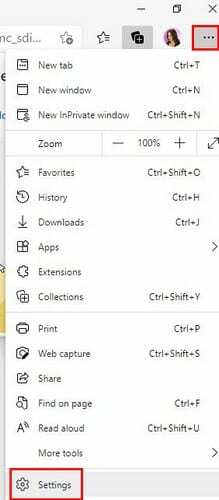
Når du først er med Indstillinger, klik på menu med tre linjer mulighed øverst til venstre. Når de nye muligheder vises, skal du kigge efter og klikke på Udseende.
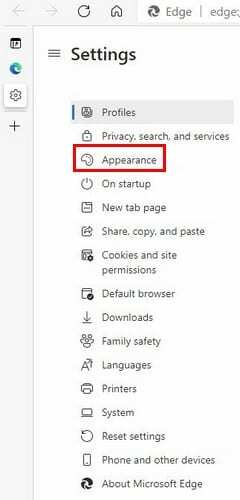
I udseende finder du alt, hvad du behøver for at give Microsoft Edge dit eget personlige præg. Hvis du klikker på, hvor der står Microsoft Edge Add-On Store, bliver du ført til browserens app-butik. Men hvis du klikker på indstillingen Andre butikker, kan du installere Chrome-materiale. Klik på denne sidste mulighed.
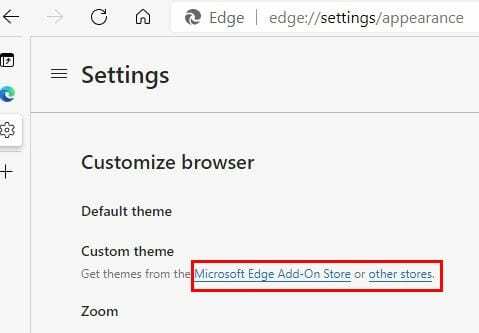
Her kan du vælge mellem alle slags temaer til Edge-browseren. Der er en mulighed for dig at søge efter temaer efter kunstner eller af Google øverst til venstre. Du kan også søge efter topbedømte temaer, hvis du vil tilføje et populært tema til browseren. Du vil se i alt otte temaer ad gangen. Hvis du ikke kan se nogen, du kan lide, skal du sørge for at klikke på knappen Se alle for flere muligheder.
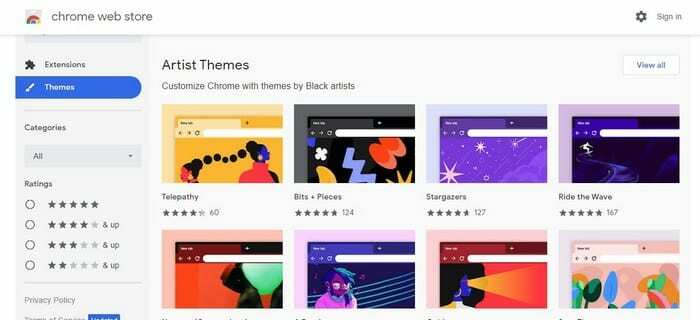
Når du har fundet det tema, du leder efter, skal du klikke på det. Hvis du ikke kan se en Tilføj til Chrome-knap til højre, betyder det, at du skal give Edge tilladelse til at tilføje temaer fra Chrome Store. Øverst på din skærm kan du se muligheden for at give Edge-tilladelse. Når du er færdig med det, skal du gå til det tema, du vil tilføje, og knappen Tilføj skulle være der.
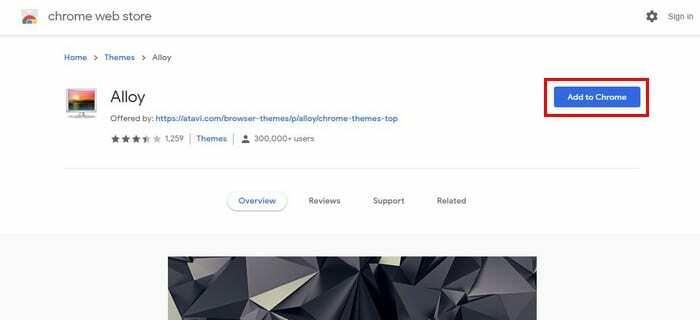
Microsoft Edge-temaer
Du kan bare lide Microsoft-temaerne bedre end dem i Chrome. Det hele afhænger af dine likes og antipatier, men du kan finde temaer som Halo og mere i Edge Store.
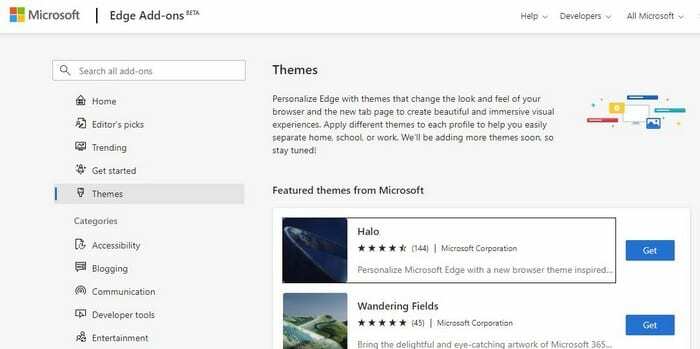
Microsoft vil først vise dig funktionstemaerne. Der er en del at vælge imellem. Hvis du ikke ser nogen af dig, kan du altid bruge søgemuligheden til venstre og skrive det ord, der bedst beskriver de temaer, du leder efter. Når du finder en, skal du klikke på knappen Hent og bekræfte din download.
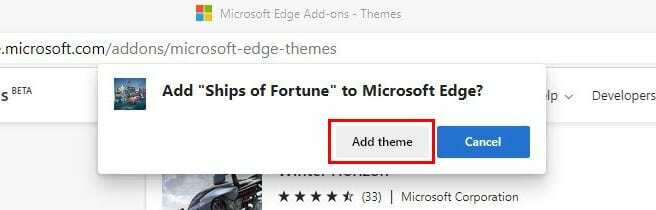
Konklusion
At give Edge-browseren dit eget personlige præg er et must for nogle. Når du bliver træt af det aktuelle tema, ved du, at forskellige andre temaer venter på at blive installeret. Hvilken slags temaer vil du starte med? Fortæl mig, hvilket tema du installerer i kommentarerne nedenfor, og glem ikke at dele dette indlæg med andre.